第1回:このページ
第2回:auカブコム証券での信用売り注文方法を画像つきで徹底解説!株主優待タダ取りに使おう
第3回:auカブコム証券で現渡(品渡)する方法を徹底解説。株主優待クロス取引に必須!
auカブコム証券の口座に入金できれば、次は株の取引ができるようになります。
でも、初めての場合だとどうやって操作したらいいのかがイマイチ分かりにくいですよね・・・。
私も初めてauカブコム証券の口座開設をしたあとに使った時は、あまりにメニューが多すぎて使い方を覚えるのに一苦労したものです。
私と同じように迷われてしまうのは、良くないと思いますので、このページでは、auカブコム証券で株を買う方法を画像付きで紹介していきます。

auカブコム証券で株を買う流れ
まずはカブドットコムにログインしてください。ログインすると上の方にメニューが表示されますので「お取引」を押します。
画面が切り替わると、株を買うための銘柄検索ページが開きますので、検索フォームに欲しい銘柄名や銘柄コードを入力してください。
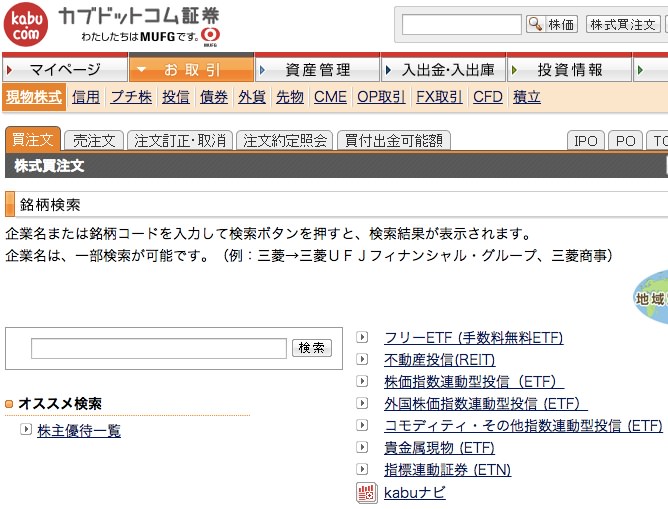
私は、ラウンドワンを検索して、買い注文画面を開きました。どの銘柄を買ったとしても同じような画面が開きます。
執行条件のところで、細かく指定して注文できますが、最初は分かりにくいですよね。
値段を気にせずとりあえず株を買いたい場合は、成行を選べば大丈夫です。
指定した株価で買う時は、指値を選んでください。
注文内容が確定すれば、右下の「確認画面へ」ボタンを押して次へ進みましょう。

確認画面では、先ほどの注文が間違いないかをチェックします。問題なければ、右下の「注文する」ボタンを押してください。
概算ではありますが、あらかじめ手数料が表示されているのはauカブコム証券の親切なところです!
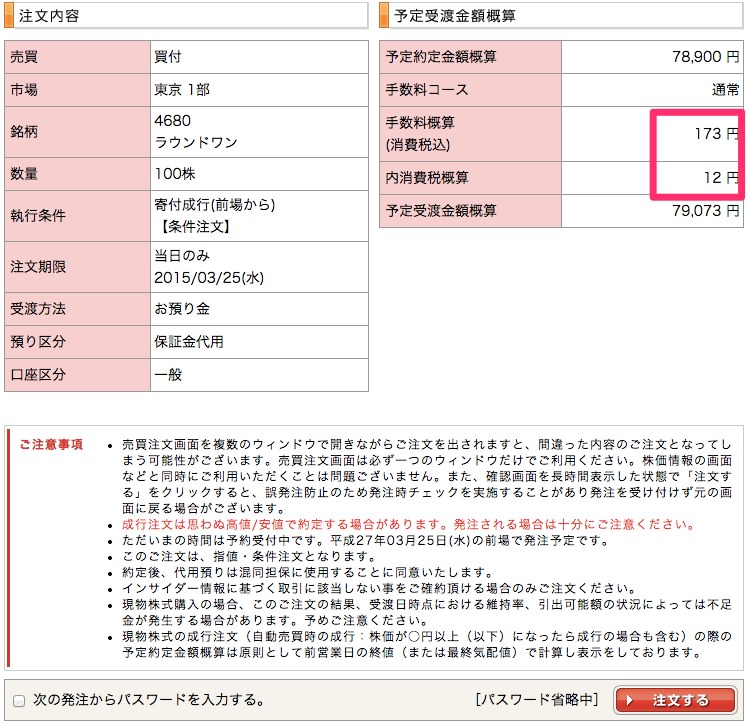
これでauカブコム証券で株を買う取引ができました。
メニューが複雑そうに見えるので、大変なイメージがありますが、実際はそうでもありません。
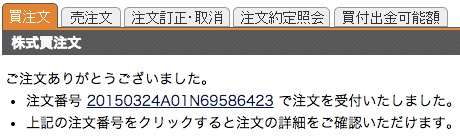
スマホアプリで株を買う方法
自分はパソコンをそもそも使わない!という方もいるでしょう。
そんな場合は、スマートフォンのアプリが便利。アプリは「K」のアイコンになっているものをインストールしてください。
アプリを開いたら、左上にメニューがありますので、そこにある「現物株式」を選んでタップしましょう。
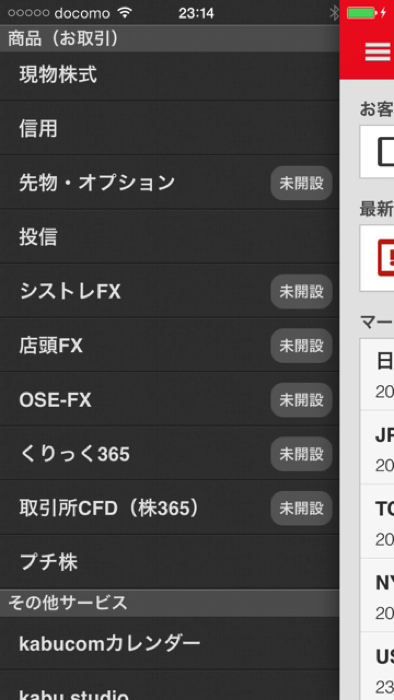
銘柄検索(買付)を選びます。
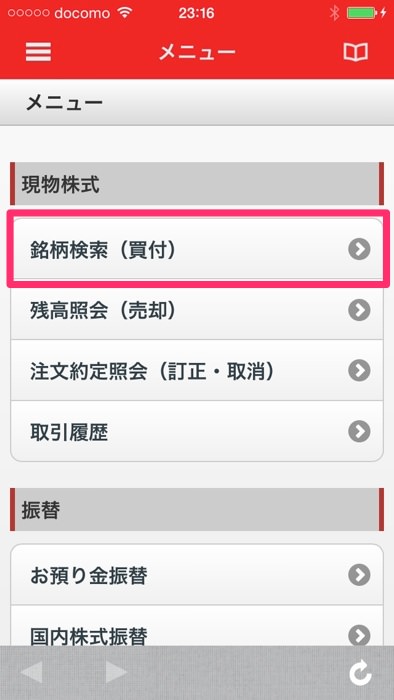
欲しい銘柄の名前や、銘柄コードを入力して検索してください。
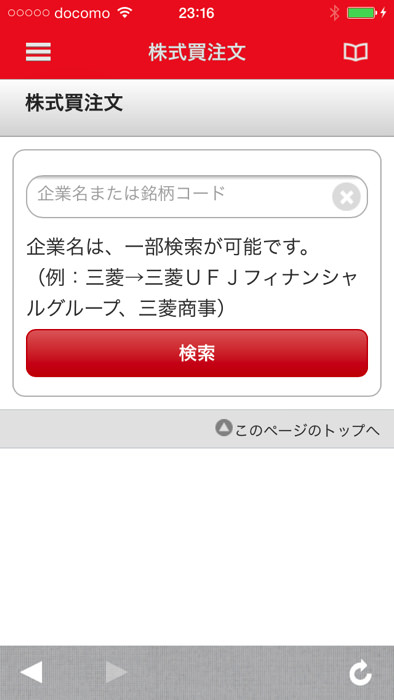
私はコナカ(7494)を買うとして話を進めていきますね。
数量や執行条件をパソコンで買う時と同様に入力してください。とりあえず買う場合は成行注文でOKです。
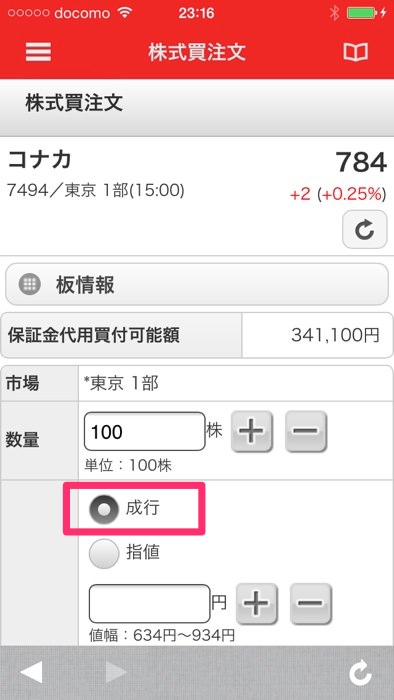
下にスクロールして、これで良ければ「次へ進む」を押してください。
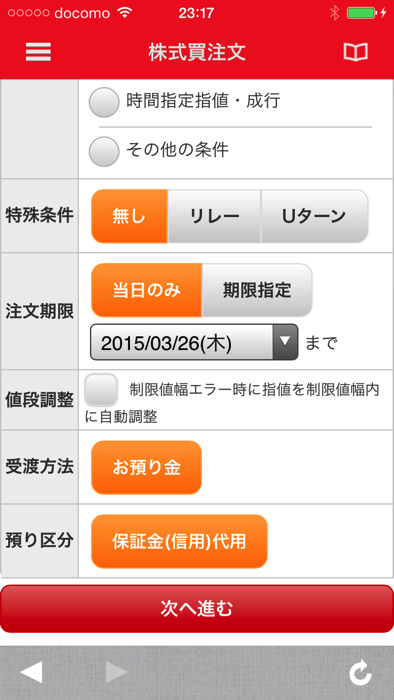
確認画面が表示されますので、間違いないかをチェックしましょう。
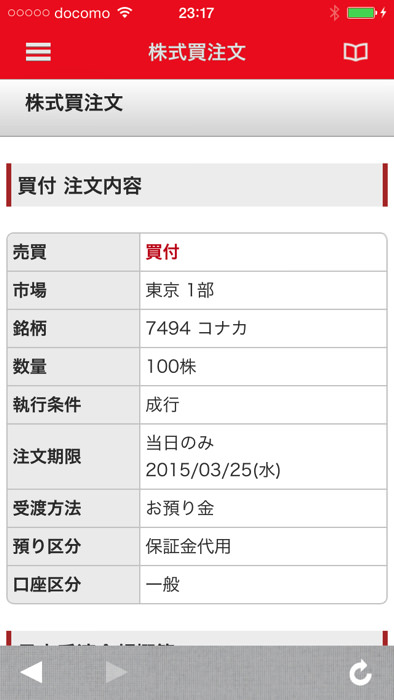
下にスクロールして、注文するボタンを押してください。
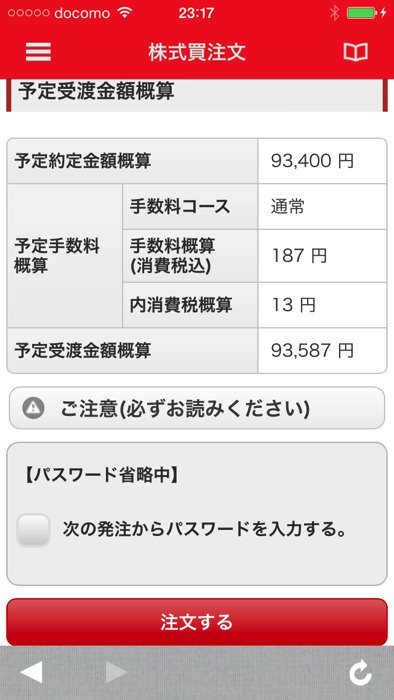
これでスマホアプリからもauカブコム証券で株が買えました。お疲れ様です!
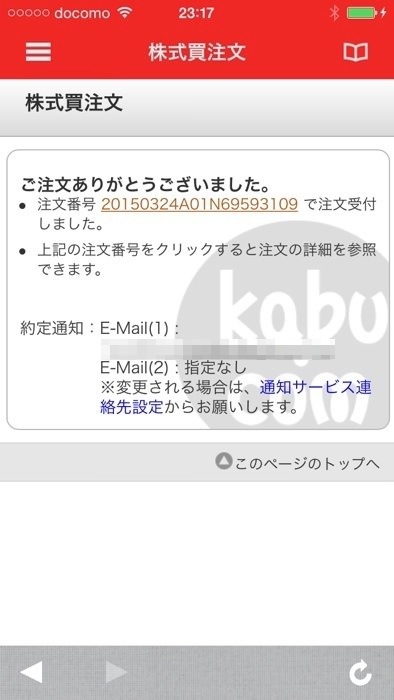
さいごに
私自身もそうなのですが、株を買うと聞くと、どうしても難しそうに思います。
操作方法に慣れていないと余計にそう思ってもしかたありません。
でも、実際にやってみるとそんなに難しい操作を必要とせず、株を買うことができちゃいます!
ホント今の時代はすごいな〜と思いますね。前に電車に乗っていた時に、前に座っていた中年男性が、タブレットでauカブコム証券のアプリを操作していました。
パソコンだけで株を買う時代は終わりつつあるのかもしれませんね。
パソコンでもスマホアプリでも操作はそんなに難しくないので、株の買い方がわからない方の参考になれば幸いです。
私は株主優待を取得するためにauカブコム証券を利用していますよ。
第1回:このページ
第2回:auカブコム証券での信用売り注文方法を画像つきで徹底解説!株主優待タダ取りに使おう
第3回:auカブコム証券で現渡(品渡)する方法を徹底解説。株主優待クロス取引に必須!
auカブコム証券をより詳しく知るには、以下のページがおすすめです!